August 4, 2010
在手機上原本以為在Android系統內,沒辦法使用Yahoo信箱,今天檢查Yahoo信箱時突然發現有手機版,以跳脫Android系統收信的方式,改以瀏覽器做線上瀏覽。
到以下網址,輸入手機號碼,系統會傳一通簡訊到你的手機上,順著簡訊中的提示,就可使用了。
http://tw.mobile.yahoo.com/mail
手機版包含了以下版本:
電子信箱 Android™ 版
電子信箱 BlackBerry® 版
電子信箱 iPhone® 版
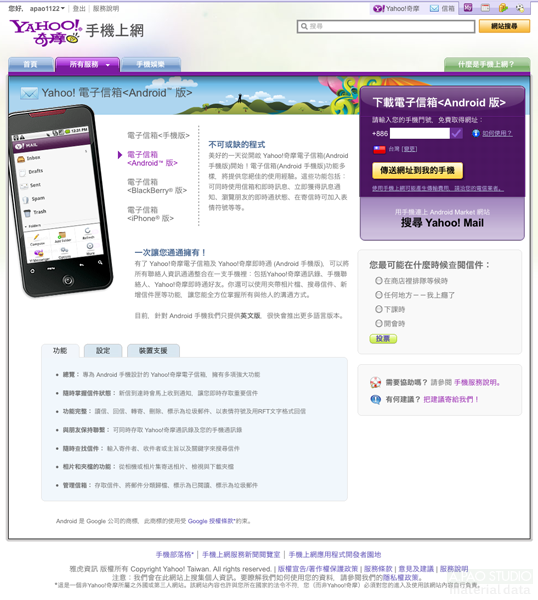
BUT...等我登出後才發現有軟體版...
點【我】->yahoo信箱->下載
安裝後又出現網路版信箱... (T_T)
到以下網址,輸入手機號碼,系統會傳一通簡訊到你的手機上,順著簡訊中的提示,就可使用了。
http://tw.mobile.yahoo.com/mail
手機版包含了以下版本:
電子信箱 Android™ 版
電子信箱 BlackBerry® 版
電子信箱 iPhone® 版
BUT...等我登出後才發現有軟體版...
點【我】->yahoo信箱->下載
安裝後又出現網路版信箱... (T_T)
July 11, 2010
如果您是個很愛拍照的人,想必不會放棄用Mac的iPhoto來管理你的照片,或許你會選擇英文版的 Capture One Pro或是英文版的 Aperture ,但是隨著照片與檔案的增多,不管你使用任何軟體HD容量卻會不夠,怎辦呢?把iPhoto的照片指定到外接HD上儲存ㄅ,但是找遍了iPhoto沒有一個地方可以指定照片存放的地方...以下的方法大概適用iPhoto6以後的版本 (因為我6版以前好像沒用過)。這是我幫很多人解決過的做法,請參考一下囉。
1.請先 關掉你的 iPhoto。
2.到【用戶帳號】(ユーザー) ->【圖庫】(ピクチャ) -> 找到【iPhoto Library】
檢查【iPhoto Library】容量,你必須準備個比這個【iPhoto Library】大上許多倍的外接HD記憶裝置,來儲存未來可能大上好幾倍容量的照片。
3.使用外接電源的HD記憶裝置來作【iPhoto Library】的儲存位置,
推薦使用IEEE 1394的裝置來接上你的蘋果電腦。
建議:
1.不管你是否使用2.5英吋或是3.5英的HD,記得必須使用電源,記憶體裝置會比較穩定。
2.嘗試[磁碟陣列] ,但與Mac的對應較差。
3.嘗試[網路硬碟]可將兩顆或以上的硬碟結合,但傳輸速度較慢些。
4.到【用戶帳號】(ユーザー) ->【圖庫】(ピクチャ) -> 將【iPhoto Library】拷貝到外接記憶裝置。
5.暫時將【用戶帳號】(ユーザー) ->【圖庫】(ピクチャ) -> 【iPhoto Library】放到垃圾桶,但請暫時不要清空垃圾桶。
6.到外接記憶體裝置上的抓住【iPhoto Library】並+按command+同時按option,並移動到【用戶帳號】(ユーザー) ->【圖庫】中(ピクチャ)
此時icon的左下角會出箭頭的標記,這是一個【iPhoto Library】的替身,它會讓iPhoto的【iPhoto Library】資料轉到外接儲存裝置。
7.當你再開啓iPhoto時,照片就會從外接裝置上呼叫進來了。當一切都穩定後,請記得清除你的垃圾桶。
重點︰請善加使用【替身】(エイリアス)
June 29, 2010
June 27, 2010
June 25, 2010
引用
「NOTEPAD++」是一套完全免費的軟體,作用和記事本一樣,純文字編輯形態。
支援軟體
C, C++ , Java , C#, XML, HTML, PHP, Javascript , RC resource file, makefile, ASCII art file (extension .nfo , screenshot1, screenshot2), doxygen, ini file, batch file, ASP , VB/VBS source files , SQL , Objective-C , CSS, Pascal, Perl, Python and Lua.
【軟體名稱】 NOTEPAD++
【軟體類型】開放式源碼/免費軟體
【支援語言】多國語言(正體中文)
【官方網站】http://notepad-plus.sourceforge.net/tw/site.htm
【檔案下載】官方頁面 / SF 下載中心
提供:阿閎
參考:http://sofree.cc/software-notepad-edit/
June 21, 2010
用過 Office 2008 for Mac 的人一定會發現它的複雜度與方便性,但是不熟的人卻會因為它的複雜度眼花撩亂,最近看到中國那邊有人將安裝版的 Office 2008 SP2 簡體中文漢化包做出來了,安裝很方便,前提是你的Office 2008 SP2必須升級到最新版本。
由於它統合了 MS Office 與 Mac系統,會優先將簡體中文放在前面,如果你使用繁體中文,安裝完後請記得到
>系統偏好設定[システム環境設定]
>語言與文字[言語とテキスト]
>將主要使用語言[繁體中文] 放置回到原本的第一位順位。
才不至於下次開機時變成簡體中文的系統。
Office 2008 SP2 簡體中文漢化包
http://www.chinamac.com/download/50447.html
請記得到↑畫面的左下方點選 [汉化包下載]
Megaupload備份點 檔案大小:113.3 MB






